Konfiguracija napovednega ocenjevanja možnih strank
Napovedno ocenjevanje možnih strank uporablja napovedni model Strojno učenje za izračun ocene za odprte potencialne stranke na podlagi preteklih podatkov. Rezultat pomaga prodajalcem pri določanju prednostnih potencialnih strank in doseganju višjih stopenj kvalifikacija možnih strank ter skrajša čas, potreben za pridobitev potencialne stranke.
Recimo, da imate v svojem cevovodu dva možna potenciala, Lead A in Lead B. Model ocenjevanja možnih strank izračuna rezultat 80 za potencialno stranko A in 50 za možno stranko B. Na podlagi rezultatov lahko predvidevate, da ima potencialna stranka A večjo možnost, da se pretvori v priložnost. Poleg tega lahko pregledate najpomembnejše dejavnike vpliva, da analizirate, zakaj je rezultat možnega potencialnega partnerja B nizek, in se odločite, ali ga želite izboljšati.
Naslednja slika prikazuje primer točkovanja vodilne stranke pripomoček:
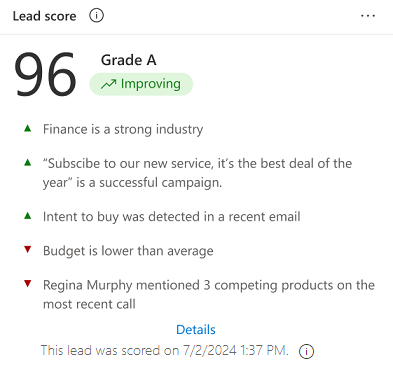
Zbiranje zgodovinskih podatkov se začne, ko ustvarite model točkovanja. Zgodovinski podatki so shranjeni v podatkovnem jezeru za analizo. Če vaša naročnina na Dynamics 365 Sales poteče ali je vaša organizacija izbrisana, se zgodovinski podatki izbrišejo po 30 dneh.
Če imate licenco Dynamics 365 Sales Enterprise, lahko omogočite napovedno ocenjevanje možnih strank in hitro nastavitev točkovanja potencialnih strank in priložnosti. Prejeli boste 1500 doseženih zapisov na mesec.
Zahteve glede licence in vloge
| Vrsta zahteve | Morate imeti |
|---|---|
| Licenca | Dynamics 365 Sales Premium ali Dynamics 365 Sales Enterprise Več informacij: Prodajne cene Dynamics 365 |
| Varnostne vloge | Skrbnik sistema Več informacij: Vnaprej določene varnostne vloge za prodajo |
Zahteve
Za usposabljanje modela na podlagi preteklih podatkov morate imeti dovolj potencialnih strank. Vaša organizacija je morala ustvariti in zapreti vsaj 40 kvalificiranih in 40 diskvalificiranih potencialnih strank v zadnjih treh mesecih do dveh letih. Več možnih strank kot lahko vključite v učenje modela, boljši bodo rezultati predvidevanja. Preverite, ali imate zahtevano število potencialnih strank za izdelavo modela točkovanja.
opomba,
Če nameravate za svoj model uporabiti potek poslovnega procesa, potencialne stranke, ki so opustile izbrani potek poslovnega procesa, ne bodo upoštevane pri usposabljanju, točkovanju in pri določitvi minimalne zahteve za ustvarjanje modela.
Sistem potrebuje približno štiri ure, da sinhronizira podatke s podatkovnim jezerom. Če ste pred kratkim zaključili potencialne stranke, jih model ne bo takoj upošteval.
Ustvarite svoj prvi model točkovanja
Pomembno
- Če uporabljate model, ki ste ga ustvarili v različici Dynamics 365 pred 2. valom izdaje 2020, izbrišite model preden ustvarite novega. V nasprotnem primeru bo prejšnja različica modela uporabljena za vse potencialne stranke v vaši organizaciji, novi modeli pa na potencialne stranke ne bodo vplivali.
- Od 2. vala izdaje 2020 aplikacija zapisuje podatke o možnih točkah v tabelo msdyn_predictivescore in ne piše več v tabelo vodilnih. Pri točkovanju prednosti in priložnosti se uporablja tabela msdyn_predictivescore .
Model točkovanja določa merila za izbiro potencialnih strank za usposabljanje in točkovanje. Če vaša organizacija sledi različnim prodajnim praksam v različnih regijah ali poslovnih enotah, lahko ustvarite modele in edinstvene sklope usposabljanja za vsako od njih.
Pojdite na Območje za spremembe v spodnjem levem kotu aplikacije središče za prodajo in izberite Nastavitve Sales Insights.
Na zemljevidu spletnega mesta pod Modeli napovedovanja izberite Točkovanje možnih strank.
Če vaša organizacija nima vsaj 40 kvalificiranih in 40 nekvalificiranih potencialnih strank, ki so bile ustvarjene v časovni okvir, identificiranem v polju Usposabljanje s potencialnimi strankami iz preteklosti , lahko t ustvarite model točkovanja. Če je dovolj možnih strank, aplikacija privzeto ustvari model.
Na strani napovedno ocenjevanje možnih strank po potrebi spremenite vrednosti za polja, kot je potek poslovnega procesa, stolpec filtra itd. Za več informacij o teh poljih glejte naslednji razdelek Dodajte model. Ko končate, izberite Začnite.
Počakajte nekaj minut, da aplikacija usposobi vaš model. Stran lahko zapustite in se vrnete pozneje.
Aplikacija uporablja standardne atribute za usposabljanje modela. Lahko uredite model pozneje vključiti atribute po meri ali inteligentne atribute.
Objavljanje modela
Ko je vaš model usposobljen in pripravljen za objavo, se na strani napovedno ocenjevanje možnih strank prikaže potrditev:
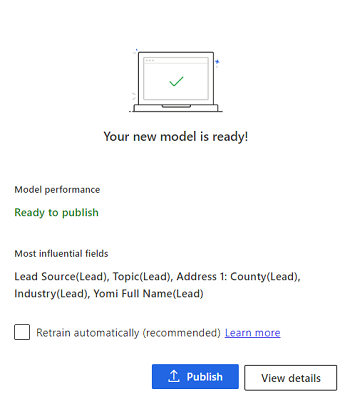
Če je model usposobljen, vendar ni pripravljen za objavo, se v polju Zmogljivost modela prikaže Ni pripravljen za objavo.
Če želite model znova usposobiti vsakih 15 dni, izberite Samodejno znova usposobi.
Izberite Objavi ali Ogled podrobnosti.
Če je model pripravljen za objavo in ste ga pripravljeni uporabiti, izberite Objavi.
Model se uporabi za potencialne stranke, ki ustrezajo kriterijem, določenim v konfiguraciji modela. Rezultat potencialne stranke se pojavi v stolpcu Ocena potencialne stranke v pogledih in v pripomoček v obrazcu potencialne stranke.
Za ogled natančnosti in učinkovitosti modela preden ga objavite ali če model ni pripravljen za objavo in želite vedeti zakaj, izberite Ogled podrobnostiin nato izberite zavihek Zmogljivost .
Aplikacija ugotovi, da model ni pripravljen za objavo, če njegova natančnost pade pod mejno vrednost, rezultat površine pod krivuljo (AUC). Še vedno lahko objavite model, če želite. Vendar bo deloval slabo.
Dodajanje modela
Ustvarite lahko do 10 modelov, objavljenih in neobjavljenih, za različne nabore možnih strank. Aplikacija vas opozori, če poskušate ustvariti model, ki bi lahko dosegel enake možne rezultate kot obstoječi model.
Na dnu strani napovedno ocenjevanje možnih strank izberite Dodaj model.
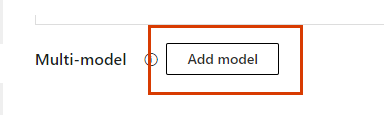
opomba,
Gumba Dodaj model ne boste videli, če niste ustvarili vsaj enega modela točkovanja.
Odpre se stran napovedno ocenjevanje možnih strank s privzetimi vrednostmi.
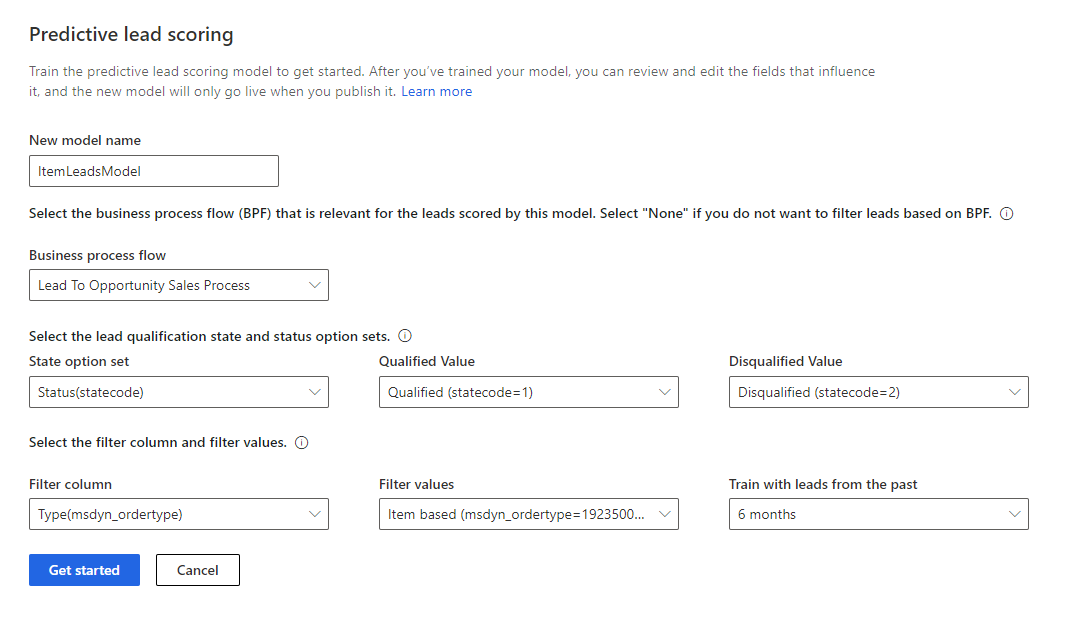
V polje Ime novega modela vnesite ime, ki vsebuje alfanumerične znake. Podčrtaji so dovoljeni, niso pa presledki ali drugi posebni znaki.
Privzeto je ime LeadScoring_<LLLLMMDD><Čas> (na primer LeadScoring_202009181410). Datum in ura temeljita na usklajenem univerzalnem času (UTC).
Na seznamu potek poslovnega procesa izberite tok, ki je ustrezen za potencialne stranke, za katere ustvarjate model. Potencialne stranke, ki so opustile izbrani potek poslovnega procesa, ne bodo upoštevane za usposabljanje, točkovanje in za določitev minimalne zahteve za ustvarjanje modela.
Seznam prikazuje vse tokove poslovnih procesov, ki so definirani za potencialne stranke v vaši organizaciji.
Če želite na seznamu prikazati tokove poslovnih procesov po meri, omogočite Sledenje spremembam za entiteto potek poslovnega procesa. Ko ustvarite model, so poslovni procesi po meri samodejno omogočeni za sinhronizacijo podatkov v podatkovno jezero za analizo.
Na seznamu Stanje nabor možnosti izberite nabor možnosti, v katerem je definiran status vodnikov.
Izberite ustrezne vrednosti na seznamih Kvalificirana vrednost in Disvalificirana vrednost .
Standardno Stanje stanje nabor možnosti definira vrednosti kot Kvalificiran in Diskvalificiran. Izberete lahko nabor možnosti po meri, če je definiran.
Izberite Stolpec filtra in Vrednosti filtra , da določite potencialne stranke, ki jih mora oceniti model.
Če želite filtrirati na podlagi več stolpcev, ustvarite polje z izračunom z zahtevanimi stolpci in nato izberite polje z izračunom v stolpcu Filter seznam.
Na seznamu Usposabljanje s potencialnimi strankami iz preteklosti izberite časovno obdobje za niz usposabljanja. Privzeto je dve leti.
Vaša organizacija mora imeti najmanj 40 kvalificiranih in 40 nekvalificiranih potencialnih strank, ki so bile ustvarjene in zaprte v izbranem obdobju. Model analizira zaključene potencialne stranke iz izbranega obdobja in te podatke uporabi za oceno odprtih potencialnih strank iz zadnjih dveh let.
Če v izbranem časovnem obdobju nimate najmanjšega števila zaprtih potencialnih strank, je gumb Začni onemogočen. Izberite drugo časovno obdobje, ki ima dovolj zaprtih potencialnih strank za usposabljanje modela.
Izberite Začetek. Prejeli boste opozorilno sporočilo, če je model dvojnik obstoječega modela in točkuje isti nabor potencialnih strank. Lahko se odločite, da vseeno ustvarite model ali spremenite konfiguracije, da bo model dosegel edinstven nabor potencialnih strank.
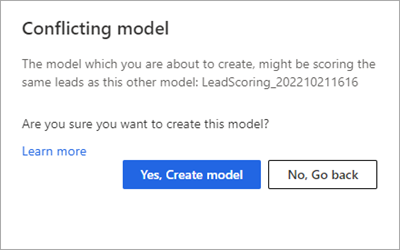
Sistem bo potreboval nekaj minut, da usposobi vaš model.
Ko je vaš model izurjen, ga objavite ali si oglejte njegove podrobnosti.
Če ustvarite več modelov točkovanja, uporabite seznam Izberi model na napovedno ocenjevanje možnih strank strani, da izberete model, ki ga želite pogled.

Ali ne najdete možnosti v aplikaciji?
Obstajajo tri možnosti:
- Nimate potrebne licence ali vloge. Preverite razdelek Zahteve za licenco in vlogo na vrhu te strani.
- Vaš skrbnik ni vklopil funkcije.
- Vaša organizacija uporablja aplikacijo po meri. Za natančne korake se obrnite na skrbnika. Koraki, opisani v tem članku, se nanašajo na vnaprej pripravljeno središče za prodajo ali aplikacije Sales Professional.
Sorodne informacije
Uporabniki sistema in aplikacij, ki lahko pošiljajo podatke Dataverse
Uredite in ponovno usposobite model ocenjevanja možnih strank
Dajte prednost potencialnim strankam prek rezultatov
Pogosta vprašanja o vodenju možnih strank